Wenn Sie auf einen der Mailfence-Dienste zugreifen, wird die Übertragung von Daten zwischen Ihrem Geräteprogramm und unseren Servern in Brüssel-Belgien immer verschlüsselt und durch SSL/TLS geschützt – wofür jede Website über ein (Public Key)-Zertifikat verfügt, das von einer vertrauenswürdigen Zertifizierungsstelle (CA) überprüft wird.
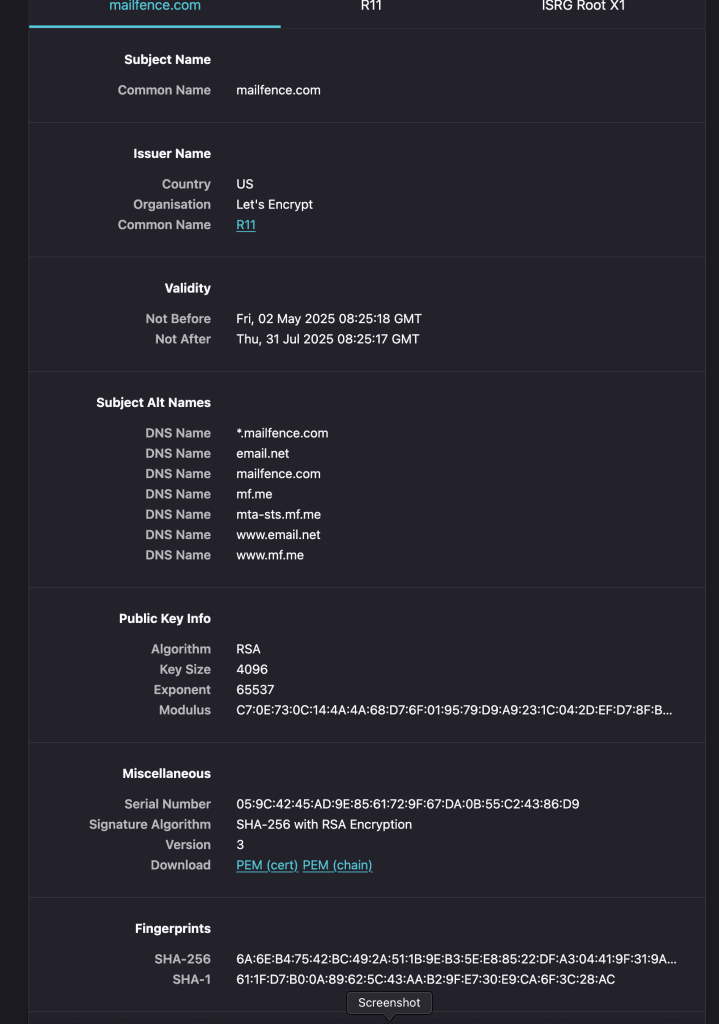
Ein moderner Browser sollte automatisch die Gültigkeit des Mailfence SSL/TLS-Zertifikats überprüfen und Sie warnen, wenn er etwas nicht vertrauenswürdiges entdeckt. Sollte es einem Angreifer gelingen, Mailfence zu fälschen (indem er ein gefälschtes SSL/TLS-Zertifikat verwendet), können Sie einen solchen(AiTM)-Angriff dennoch erkennen, indem Sie die SSL/TLS-Zertifikatsfingerabdrücke von Mailfence manuell überprüfen.
Die Fingerabdrücke der Mailfence SSL/TLS-Zertifikate[gültig bis zum 31. Juli 2025, 8:25 Uhr (Mitteleuropäische Sommerzeit)] sind:
SHA1-Fingerabdruck:
61:1F:D7:B0:0A:89:62:5C:43:AA:B2:9F:E7:30:E9:CA:6F:3C:28:AC
SHA-256 Fingerabdruck:
6A:6E:B4:75:42:BC:49:2A:51:1B:9E:B3:5E:E8:85:22:DF:A3:04:41:9F:31:9A:A2:F8:8E:50:1A:18:54:05:47
Wenn dies mit dem übereinstimmt, was Sie in Ihrem Browser sehen, dann wissen Sie, dass Sie mit der richtigen Mailfence-Website/dem richtigen Mailfence-Dienst kommunizieren und den richtigen öffentlichen Schlüssel verwenden, um Ihre sensiblen Daten zu verschlüsseln, und dass nur Mailfence sie entschlüsseln kann.
Zuletzt aktualisiert: Mai 2025
Nächstes Aktualisierungsdatum: Juli 2025
Leitlinien:
- Für Chrome:
- Klicken Sie auf das grüne Vorhängeschloss in der Adressleiste.
- Klicken Sie auf das Zertifikat.
- Überprüfen Sie unter Allgemein, ob die Fingerabdrücke (SHA1 & SHA-256) mit den oben genannten übereinstimmen.
- Für Firefox:
- Klicken Sie auf die Schloss-Schaltfläche vor der URL und klicken Sie auf den Pfeil auf der rechten Seite des Dropdowns.
- Klicken Sie auf Verbindung sichern.
- Klicken Sie auf Mehr Informationen.
- Gehen Sie auf Sicherheit und klicken Sie auf Zertifikat anzeigen.
- Überprüfen Sie, ob die Fingerabdrücke (SHA1 & SHA-256) mit den oben genannten übereinstimmen.
- Für Safari:
- Klicken Sie auf die Schaltfläche Schloss vor der URL.
- Wählen Sie Zertifikat anzeigen, scrollen Sie unter Details bis zum Ende der Seite.
- Überprüfen Sie, ob die Fingerabdrücke (SHA1 & SHA-256) mit den oben genannten übereinstimmen.
Hinweis: Stellen Sie sicher, dass Sie in Ihrem Browser das Blattzertifikat sehen (mailfence.com, *.mailfence.com). Dieses Zertifikat gilt nicht für blog.mailfence.com und kb.mailfence.com Domainnamen.
Wenn Sie weitere Hilfe benötigen, können Sie uns eine E-Mail an support@mailfence.com schicken.
Bei Mailfence – einem sicheren und privaten E-Mail-Dienst – glauben wir an die Einhaltung guter Sicherheitspraktiken, um dazu beizutragen, Ihnen eine sichere und private E-Mail-Lösung zu bieten. Erfahren Sie mehr darüber, wer wir sind.



